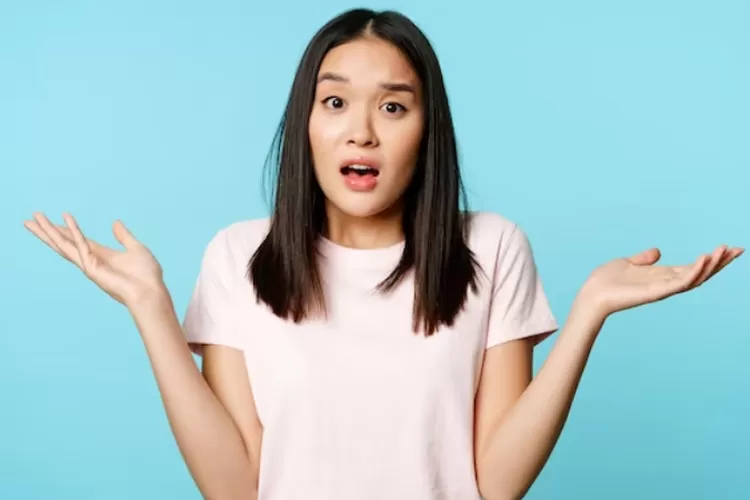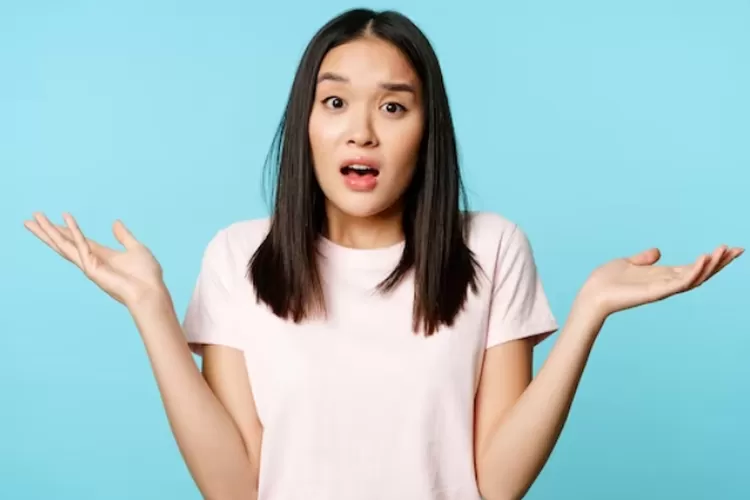Jakarta – My Telkomsel sebagai aplikasi resmi dari Telkomsel, merupakan wadah untuk mengelola layanan telekomunikasi. Namun, tidak jarang pengguna mengalami kendala saat mengakses aplikasi ini. Jika Anda sedang mengalami gangguan saat membuka My Telkomsel, berikut ini beberapa alasan umum dan solusi yang dapat dicoba:
1. Kesalahan Koneksi Internet
Salah satu penyebab utama tidak bisa membuka My Telkomsel adalah masalah konektivitas internet. Pastikan perangkat Anda terhubung dengan baik ke jaringan internet yang stabil, baik melalui Wi-Fi atau jaringan seluler. Jika koneksi internet lemah atau tidak ada, aplikasi mungkin tidak dapat dimuat.
Solusi:
- Coba sambungkan ulang ke jaringan Wi-Fi atau jaringan seluler.
- Nyalakan "Mode Pesawat" selama beberapa detik, lalu matikan kembali untuk menyegarkan koneksi.
- Periksa apakah kuota internet Anda masih tersedia.
2. Server Telkomsel Sedang Bermasalah
Dalam beberapa kasus, gangguan pada server Telkomsel dapat menyebabkan aplikasi My Telkomsel tidak berfungsi. Hal ini biasanya terjadi selama pemeliharaan sistem atau adanya masalah teknis yang dihadapi Telkomsel.
Solusi:
- Periksa pengumuman resmi dari Telkomsel di media sosial atau situs web untuk informasi tentang gangguan server.
- Tunggu hingga Telkomsel menyelesaikan masalah teknis.
3. Aplikasi Belum Diperbarui
Versi aplikasi My Telkomsel yang sudah kedaluwarsa dapat menyebabkan masalah kompatibilitas dan mengganggu akses ke aplikasi. Pastikan Anda menggunakan versi aplikasi terbaru yang tersedia di Google Play Store atau App Store.
Solusi:
- Buka Google Play Store atau App Store di perangkat Anda.
- Cari "My Telkomsel" dan periksa apakah ada pembaruan yang tersedia.
- Jika ada pembaruan, ketuk tombol "Perbarui" untuk menginstal versi terbaru.
4. Cache dan Data Aplikasi
Cache dan data aplikasi dapat menumpuk seiring waktu dan menyebabkan masalah kinerja. Menghapus cache dan data aplikasi My Telkomsel dapat membantu mengatasi masalah pemuatan.
Solusi:
- Buka Pengaturan di perangkat Anda.
- Cari "Aplikasi" atau "Manajer Aplikasi".
- Cari aplikasi "My Telkomsel" dan ketuk di atasnya.
- Pilih opsi "Penyimpanan" atau "Data".
- Ketuk tombol "Hapus Cache" dan "Hapus Data".
5. Konflik dengan Antivirus
Beberapa aplikasi antivirus dapat memblokir akses ke aplikasi tertentu, termasuk My Telkomsel. Coba nonaktifkan sementara aplikasi antivirus Anda untuk melihat apakah itu menyelesaikan masalah.
Solusi:
- Buka aplikasi antivirus di perangkat Anda.
- Cari opsi untuk "Nonaktifkan" atau "Jeda".
- Nonaktifkan aplikasi antivirus dan coba buka My Telkomsel kembali.
6. Gangguan Sistem Operasi
Jika sistem operasi perangkat Anda mengalami gangguan, hal itu dapat mempengaruhi kinerja semua aplikasi, termasuk My Telkomsel. Coba restart perangkat Anda untuk menyegarkan sistem operasi.
Solusi:
- Tekan dan tahan tombol daya perangkat Anda.
- Pilih opsi "Restart" atau "Reboot".
- Tunggu hingga perangkat Anda restart dan coba buka My Telkomsel kembali.
7. Masalah Akun
Dalam beberapa kasus yang jarang terjadi, masalah akun dapat menyebabkan My Telkomsel tidak dapat diakses. Pastikan Anda menggunakan nomor telepon yang terdaftar pada akun My Telkomsel Anda dan kata sandi yang benar.
Solusi:
- Periksa apakah nomor telepon yang Anda gunakan untuk masuk adalah nomor yang terdaftar pada akun My Telkomsel Anda.
- Jika Anda lupa kata sandi, klik opsi "Lupa Kata Sandi" pada halaman login dan ikuti petunjuk untuk mereset kata sandi Anda.
Tips Pencegahan
Untuk mencegah masalah mengakses My Telkomsel, ikuti tips berikut:
- Perbarui aplikasi My Telkomsel secara teratur.
- Hapus cache dan data aplikasi secara berkala.
- Pastikan perangkat Anda memiliki koneksi internet yang stabil.
- Hindari menggunakan aplikasi antivirus yang dapat memblokir akses ke aplikasi tertentu.
Jika Anda terus mengalami masalah saat membuka My Telkomsel setelah mencoba solusi di atas, jangan ragu untuk menghubungi layanan pelanggan Telkomsel untuk mendapatkan bantuan lebih lanjut.